Hirdetés
A hivatalos Kodi alkalmazás elérhető számos vezető streaming eszköz számára (a Roku az egyetlen figyelemre méltó kivétel).
De mi lenne a szerény Chromecastkal? Hagyományos értelemben nem telepíthet alkalmazásokat a Google-eszközökre, így hogyan juthat el tartalma a tárolóeszközről a TV-képernyőre?
Szerencsére van néhány különféle módszer a Kodi streamingjére egy Chromecaston.
Hol tárolja a médiatartalmát?
Kodi nem olyan, mint Plex. Egy átlagos felhasználó számára az alkalmazás központi szerverként történő működtetése nem triviális feladat. A hivatalos módszer megköveteli a MySQL meglévő ismereteit. Alternatív megoldásként kipróbálhat egy kissé hibás megoldást ossza meg Kodi médiakönyvtárát több eszközön A Kodi Media Library szinkronizálása vagy megosztása több eszközönKétféle módon szinkronizálhatja vagy megoszthatja Kodi médiakönyvtárát több eszközön. Ebben a cikkben az egyszerű módszert ismertetjük. Olvass tovább .
Akárhogy is, az a lényeg, hogy nehéz a tartalmat a ház különféle képernyőire továbbítani.
Mint ilyen, a három módszer közül, amelyekről megvitatunk, a legjobb módszer az Ön számára, attól függően, hogy hol található a tartalom. Például nincs értelme az Android módszereinek, ha az összes videót az asztali számítógépre menti, és még nem állította be a szerver képességeit.
1. Streaming Kodi egy Chromecaston az Android segítségével
A Kodi alkalmazás Android-verziója nem támogatja a natív Chromecast-támogatást.
Ezért a Kodi-tartalom streamingjének leggyorsabb módja a TV-n az Android beépített Cast Screen funkciójának használata. Ez lehetővé teszi, hogy bármit elküldhessen a képernyőn, beleértve a nem támogatott alkalmazásokat is.
Attól függően, hogy hogyan állította be a telefonját, előfordulhat, hogy a funkciót az értesítési sávon aktiválhatja, ha megérinti a Öntvény ikon (úgy néz ki, mint egy televízió). Ha nem látja a funkciót, töltse le a Google Kezdő alkalmazást, érintse meg a gombot Több menüt a bal felső sarokban (három függőleges vonal), és válassza a lehetőséget Cast képernyő / audio.
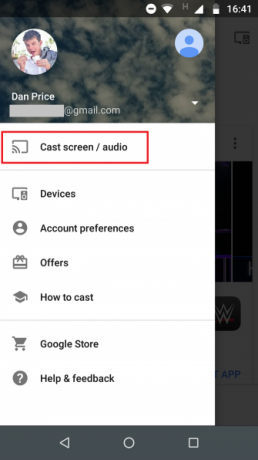
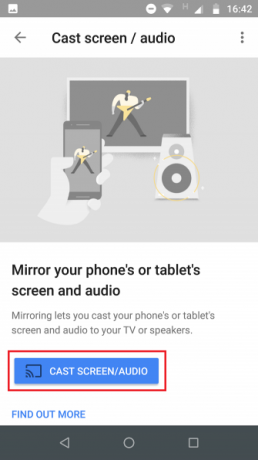
Rövid csatlakozási időszak után a telefon képernyőjének meg kell jelennie a TV-n. Videó megtekintéséhez nyissa meg a Kodi alkalmazást, és válassza a tartalmát a szokásos módon.
Sajnos, bár ez kétségtelenül a legegyszerűbb módja annak, hogy a Kodi-t Android-eszközéről a TV-képernyőre továbbítsuk, ennek van egy jelentős hátránya: az akkumulátor élettartama.
A képernyő-sugárzási funkció működése miatt a telefon kijelzőjét bekapcsolt állapotban kell hagynia a teljes közvetítés ideje alatt. Természetesen ez az akkumulátor meglehetősen gyors lemerüléséhez vezet. A legtöbb eszköznél nem lehet reálisan elvárni, hogy néhány óránál több folyamatos lejátszás legyen.
Ha egész éjszakai inget tervez, legalább ellenőrizze, hogy van-e töltője.
2. A LocalCast használatával streaming Kodi egy Chromecaston
Ha nem akarja a töltőjéhez rögzített életet tölteni, akkor van egy akkumulátor-barát módszer a Kodi adatátvitelére Android-eszközéről egy Chromecastra. Csak egy kicsit bonyolultabb felállni és futni.
Mielőtt továbbmennénk, három alkalmazásra és egy fájlra lesz szükséged:
- Az Kodi app az Android (Ingyenes)
- Az LocalCast alkalmazás (Ingyenes)
- A fájlkezelő alkalmazás Androidra A 7 legjobb ingyenes fájl felfedező az AndroidraVan egy csomó fájlkezelő és fájltároló alkalmazás, amely Androidon elérhető, de ezek a legjobb. Olvass tovább
- Az playercorefactory.xml fájl
Telepítse a három alkalmazást, és töltse le az XML fájlt, mielőtt folytatná a következő lépést.
Kész? Nagyszerű, olvassa tovább.
Először is meg kell nyitnia a fájlkezelő alkalmazást, és engedélyeznie kell a Mutasd a rejtett fájlokat beállítás. A beállítás helye alkalmazásonként változik, de valahol a preferenciák vagy Beállítások menü. Lehet, hogy vált is a felfedező kezdőképernyőjén.
Ezután tartsa nyitva a felfedező alkalmazást, és keresse meg telefonját Letöltések mappába. Az eszköz gyártójától függően előfordulhat, hogy a /sdcard/download, tároló / emulált, /storage/0, vagy valami hasonlót. Másolni kell a korábban letöltött playercorefactory.xml fájlt.
Amikor lemásolta a fájlt, itt az ideje, hogy elinduljon a Kodi rendszerfájljaihoz. Be kell találnod őket Android> Adatok> org.xbmc.kodi.
Érintse meg org.xmbc.kodi és keresse meg Fájlok> .Kodi> Felhasználói adatok. Illessze be a másolt XML fájlt ebbe a mappába (ügyeljen arra, hogy ne illessze be egyik almappába).
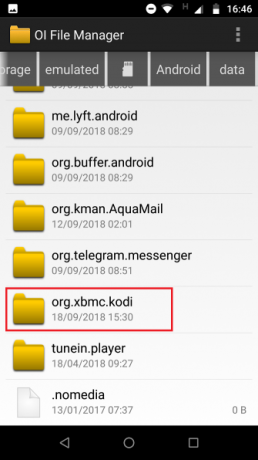
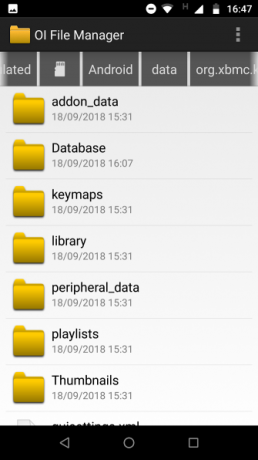
Most bezárhatja a fájlkezelő alkalmazást, és elindíthatja a Kodi programot.
Kodi-ban keresse meg a megtekinteni kívánt videót, és elérje azt Játék a szokásos módon. A Kodi automatikusan elindítja a korábban letöltött LocalCast alkalmazást. A LocalCast alkalmazás megkérdezi Önt, hogy melyik eszközön szeretné streamálni a Kodi-t. Válassza ki a Chromecast dongle-ját.
Végül, nyomja meg Játék utoljára, és a Kodi-videódat elküldjük a Chromecast-kompatibilis televíziónkra.
A Kodi streamingjének LocalCast használatának nagy előnye, hogy kikapcsolhatja telefonja vagy táblagépének képernyőjét anélkül, hogy befolyásolná a videó lejátszását. Mint ilyen, képes leszel takarítsa meg az akkumulátor élettartamát 10 bevált és tesztelt tipp az akkumulátor élettartamának meghosszabbításához az AndroidonSzenved az Android alacsony akkumulátorideje miatt? Kövesse ezeket a tippeket, hogy több juice kerüljön az Android készülék akkumulátorából. Olvass tovább .
A LocalCast módszer szintén gyorsabb. A videók azonnal lejátszódnak a Chromecast-on, és nem kell bajlódnia a képernyő-sugárzással és más beállításokkal. A mögöttes műszaki folyamatok miatt a LocalCast módszernek kevésbé valószínű a pixeláció vagy a dadogás a CPU túlterhelése miatt.
3. A Kodi adatátvitel a számítógépről egy Chromecastra
Rendben, megvitattuk, hogyan lehet a Kodi-ről tartalmat streamingre telepíteni egy Chromecastra Androidon, de mi lenne, ha a számítógépet Kodi-hubként használod?
Szerencsére könnyű megvalósítani. Csak kövesse az alábbi egyszerű lépésről-lépésre.
- Ha még nem rendelkezik ezzel, töltse le és telepítse Google Chrome a gépére.
- Nyissa meg a Chrome-ot.
- Kattintson a Több menü (három függőleges pont a jobb felső sarokban).
- A menüből válassza a lehetőséget Öntvény.
- Egy új doboz jelenik meg a képernyőn. Bontsa ki a mellette található legördülő menüt Szereplők.
- Ban,-ben Ossza meg képernyőjét szakaszban kattintson a gombra Cast asztal.

A teljes számítógép képernyőjét most átadja a Chromecast. A Kodi közvetítéséhez egyszerűen nyissa meg az alkalmazást, és kezdjen el videót lejátszani.
Ennek a megközelítésnek az egyetlen valódi hátránya, hogy minden alkalommal el kell mennie a számítógépéhez, amikor lejátszani vagy szüneteltetni szeretnéd a videót. Ha ez bosszantóvá válik, érdemes időt tölteni a Kodi távirányító beállítása A Kodi távirányító beállításaTehát sikeresen telepítette a Kodi-t? Most már csak távirányítót kell hozzáadnia! Ebben a cikkben elmagyarázzuk, hogyan lehet könnyen beállítani a Kodi távirányítót. Olvass tovább .
A Kodi nézésének egyéb módjai
Amint bebizonyítottuk, Chromecast-eszközön keresztül figyelhetjük a Kodi-t. Ha azonban kemény Kodi-felhasználó, valószínűleg bölcs dolog megfontolni néhány egyéb lehetőséget.
Például, megteheted vedd fel egy Nvidia pajzsot. Mivel az Android TV-t futtatja, van egy natív Kodi alkalmazás, amelyet használhat.
Ha többet szeretne megtudni a Kodi használatáról, olvassa el a következő cikkeket: a legjobb VPN-k a Kodi számára 3 ingyenes VPN a Kodi számára (de a Kodi számára a legjobb VPN fizetett)A Kodi számára elérhető ingyenes VPN-k léteznek, bár nem a legjobbak. Ez a cikk felsorolja a Kodi-ra szakosodott ingyenes VPN-k legjobbjait. Olvass tovább és a a legjobb Kodi-kiegészítőket, amelyeket most telepíthet. Ön is megtanulhatja hogyan lehet hallgatni a Spotify-t a Kodi-n Hogyan lehet hallgatni a Spotify-t a Kodi-onÍme, hogyan lehet a Spotify-ot a Kodi-on hallgatni a Spotify-kiegészítő segítségével, valamint néhány tipp a Spotify jobb élményéhez a Kodi-on. Olvass tovább .
Dan egy brit külföldön élő, Mexikóban élő. Ő a MUO testvérek webhelyének, a Blocks Decoded igazgatója. Különböző időpontokban a MUO társadalmi szerkesztője, kreatív szerkesztője és pénzügyi szerkesztője. Megtalálhatja, hogy minden évben a Las Vegas-i CES show-padján barangol (PR-emberek, nyújtsd ki őket!), És rengeteg színfalak mögött játszik...